Steam - одна из самых популярных платформ для цифровой дистрибуции видеоигр, и она доступна на разных языках. Возможность изменить язык интерфейса на английский может быть полезна для тех, кто хочет улучшить свои навыки владения языком или просто предпочитает использовать английский язык при работе с программным обеспечением.
В этом подробном руководстве мы покажем вам, как легко изменить язык Steam на английский. Следуйте этим инструкциям и вы сможете наслаждаться играми и функциональностью Steam в вашем предпочитаемом языке.
Шаг 1: Открытие настроек Steam
Для начала откройте программу Steam и войдите в свою учетную запись. Затем выберите в меню верхней панели "Steam" и в выпадающем списке выберите "Настройки".
Шаг 2: Изменение языка интерфейса
На новом экране настроек выберите вкладку "Интерфейс" с левой стороны. Здесь вы найдете опцию "Выберите язык интерфейса" - нажмите на нее.
Шаг 3: Выбор языка английского
Когда откроется окно выбора языка интерфейса, найдите английский язык и щелкните по нему. Затем нажмите "OK" для сохранения изменений.
Поздравляю! Теперь язык интерфейса Steam изменен на английский. Вы можете использовать Steam на английском языке и наслаждаться игровым процессом и функциями этой платформы на языке, который вам более удобен и понятен.
Примечание: если вы когда-либо захотите вернуться к русскому языку интерфейса Steam, вы можете повторить эти же шаги и выбрать русский язык.
Как изменить язык Steam на английский

| 1. | Запустите Steam и войдите в свою учетную запись. |
| 2. | В верхнем меню выберите пункт "Steam". |
| 3. | В раскрывающемся меню выберите "Настройки". |
| 4. | В окне настроек выберите вкладку "Интерфейс". |
| 5. | В разделе "Язык интерфейса" выберите "English" из выпадающего списка. |
| 6. | Нажмите кнопку "OK", чтобы сохранить изменения. |
После этого интерфейс Steam будет переведен на английский язык. Вы можете повторить эти действия, чтобы вернуться к русскому языку или выбрать другой язык.
Теперь, когда вы знаете, как изменить язык Steam на английский, вы можете насладиться играми и функциями Steam на этом интерфейсе.
Почему изменить язык Steam на английский - достоинства и преимущества

1. Английский язык - международный стандарт
Английский язык является международным языком коммуникации в сфере игр и развлечений. Большинство игровых разработчиков и издателей используют английский язык для названий игр, описаний, интерфейсов и других элементов. Изменение языка Steam на английский позволит вам быть в курсе последних новостей и информации об играх, а также легче общаться и находить информацию о играх в интернете.
2. Больше возможностей
Изменение языка Steam на английский расширит вашу возможность пользоваться различными функциями и инструментами, доступными на платформе. Некоторые функции и опции могут быть доступны только на английском языке, и изменение языка позволит вам в полной мере использовать все возможности Steam.
3. Более понятная документация
В большинстве случаев, документация, инструкции и руководства по играм и функциям Steam также доступны на английском языке. Изменение языка Steam на английский поможет вам лучше понять и использовать эти ресурсы, что значительно облегчит вашу игровую и платформенную активность.
4. Поддержка сообщества и обновления
Английский язык является основным языком коммуникации в сообществе Steam. Изменение языка Steam на английский позволит вам активно участвовать в дискуссиях, обмениваться опытом с другими геймерами и получать новые обновления и новости до других пользователей. Вы сможете быть в курсе последних изменений и нововведений, что поможет вам быть впереди и получить лучший опыт игры.
Изменение языка Steam на английский предоставит вам множество достоинств и преимуществ, которые помогут улучшить ваш опыт игры на платформе и общение в сообществе. Просто следуйте нашим инструкциям, чтобы настроить Steam на английский язык и наслаждаться всеми его преимуществами.
Инструкция по изменению языка Steam на английский
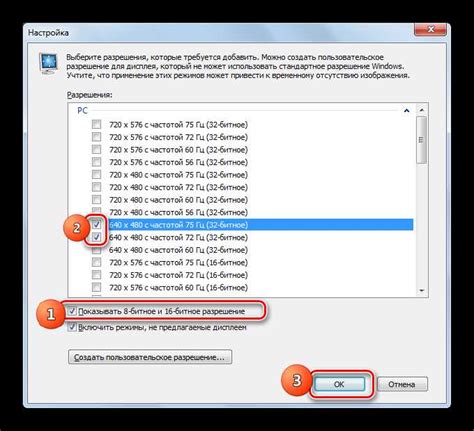
Шаг 1: Откройте клиент Steam и войдите в свою учетную запись.
Шаг 2: Щелкните на своем имени в правом верхнем углу экрана и выберите "Настройки" в выпадающем меню.
Шаг 3: В открывшемся окне выберите вкладку "Интерфейс".
Шаг 4: В разделе "Язык" найдите выпадающий список и выберите "English" из списка доступных языков.
Шаг 5: Щелкните на кнопке "OK" в нижней части окна, чтобы сохранить изменения.
Шаг 6: Перезапустите Steam, чтобы применить новый язык интерфейса. Теперь Steam будет отображаться на английском языке.
Шаги для смены языка Steam на английский
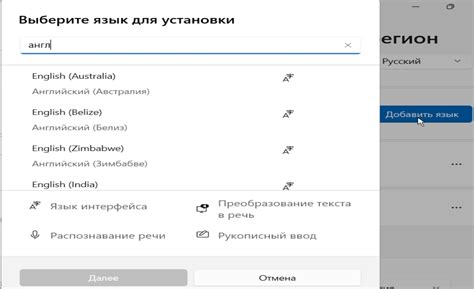
Смена языка в Steam на английский язык может быть полезна для тех, кто хочет общаться на английском или использовать англоязычный интерфейс приложения. Для изменения языка Steam на английский следуйте следующим инструкциям:
- Откройте приложение Steam на вашем компьютере.
- В правом верхнем углу окна Steam найдите кнопку с вашим именем.
- Щелкните по вашему имени, чтобы открыть выпадающее меню.
- В выпадающем меню выберите пункт "Настройки".
- Откроется окно настроек Steam. В левой части окна найдите раздел "Интерфейс".
- В разделе "Интерфейс" вы увидите список доступных языков. Найдите и выберите "English" или "English (UK)".
- После выбора языка Steam автоматически перезапустится, чтобы применить изменения.
- После перезапуска Steam будет отображаться на английском языке.
Теперь вы успешно изменили язык Steam на английский! Если вы в будущем захотите вернуться к предыдущему языку, просто повторите те же самые шаги, выбрав соответствующий язык в настройках Steam.
Как проверить, что язык в Steam успешно изменен на английский

После того, как вы изменили язык в Steam на английский, вам может потребоваться убедиться, что изменения вступили в силу. Вот некоторые способы проверить, что язык Steam успешно изменен на английский:
Откройте клиент Steam. В верхнем меню найдите раздел "Steam" и выберите "Settings".
В открывшемся окне выберите вкладку "Interface" (Интерфейс).
В разделе "Select the language you wish Steam to use" (Выберите язык, на котором вы хотите использовать Steam) убедитесь, что выбрано "English".
Нажмите "OK" (ОК), чтобы сохранить изменения.
Перезапустите Steam, чтобы применить новый язык интерфейса.
Если язык успешно изменен, то после перезапуска клиента Steam вы увидите, что интерфейс теперь отображается на английском языке. Если вы все еще видите предыдущий язык, возможно, вам потребуется проверить настройки еще раз или выполнить дополнительные действия для изменения языка.


